03 Set Feedback
A particular advantage of e-assessment is the fast and direct provision of feedback to the participant. Depending on the test configuration, you can show the participant directly during the test whether their answer was right or wrong, the number of points achieved and, if desired, the correct solution.
For additional information, you can define individual feedback content, which is automatically displayed. ONYX offers the following possibilities for automatic feedback:
- Feedback for the whole question (right/wrong)
- Feedback per answer chosen / not chosen
- Feedback according to points achieved
- Feedback per attempt
Moreover, you can give the participant manual feedback, especially for open question formats (e. g. extended text interactions).
In addition to feedback for individual questions, you have the option to display assessment information and individual feedback content for the entire test at the end of the test run. For more information, please refer to the Set test feedback help page.
Automatic feedback
Automatic feedback is displayed directly in the test after the participant entered their answer and submitted the question. You can store general feedback for the right or wrong answers to a question. It is also possible to define individual feedback conditions according to the points achieved, the answers given or the current attempt to solve the question.
For your feedback content, a text editor is available to format text and insert media.
Feedback for the whole question (right/wrong)
In this area, you can define general feedback to be displayed to the user for right or wrong answers.
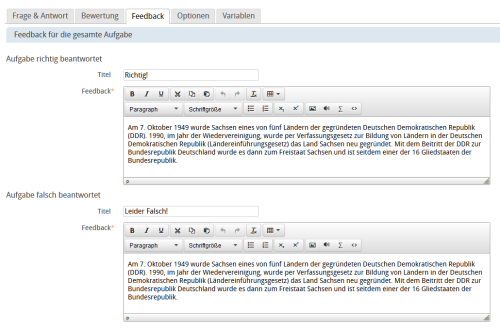
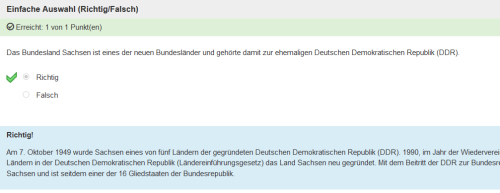
Individual feedback
Individual feedback allows you to define conditions according to your requirements and to link them with one another. For example, display individual feedback to the user based on their chosen answer.
The following options are available depending on the question type:
- Feedback per answer chosen / not chosen
- Feedback according to points achieved
- Feedback per attempt
- Feedback per numerical variables used
When defining the feedback, you can use selected operators, including equal (=) and not equal (! =).
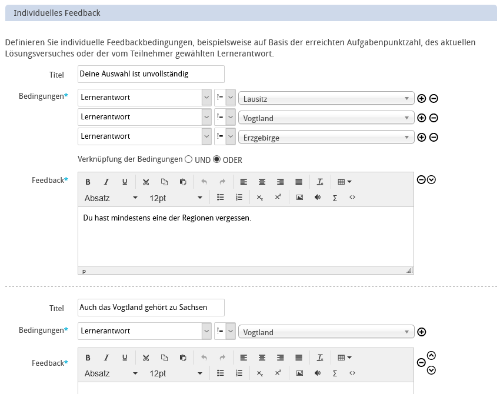
Link conditions: Once you have created several feedback conditions, you can configure how these conditions should be linked. Determine whether all conditions (AND) or at least one condition (OR) must be fulfilled for the feedback to be displayed.
Change feedback order: If several individual feedback entries match the user's submitted solution, they will be displayed in the order specified here. Use the arrow icons to change the order of the feedback entries.
After submitting the question, the participant will see a summary of the assessment information, and the appropriate feedback content will be displayed to them.
Please note that you can use the Test procedure configuration to control which assessment information should be displayed to the participant.
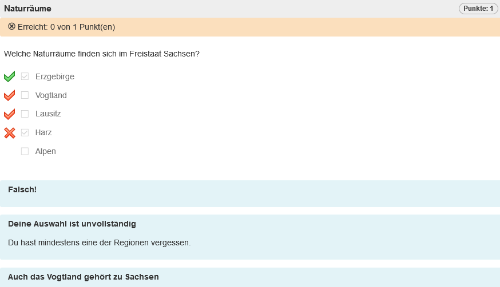
Individualised user feedback based on individual error analyses is possible through the use of variables and auxiliary functions. Further information can be found on the Expert assessment help page.
Manual feedback
Feedback from the participant to the tutor
For all questions, the author can allow comments at question level. Questions with activated comments can be commented on by the candidate. This enables feedback from the candidate to the tutor and/or assessor.
Feedback from the tutor to the participant
The assessor can comment on questions in the assessment tool to provide subsequent feedback to the participant's answer. This applies to all questions, regardless of whether they are assessed manually or automatically. For more information, see the Manual assessment help page.